学习办公新帮手:经济实惠的兄弟HL-B2050DN激光打印机( 四 )
有了电脑连入 , 我制作了一张不同字号的word版测试卡 。 从word中最小的8号字体 , 依次放大到初号 。
 文章插图
文章插图
很快就打印完成 。 话说最顶端的八号字体我都不知道是给谁准备的(难道是打小抄) , 没有放大镜查看实在是费眼 。
 文章插图
文章插图
微距放大对比一粒大米 , 兄弟HL-B2050DN激光打印机的清晰度这真的叫一个牛 。
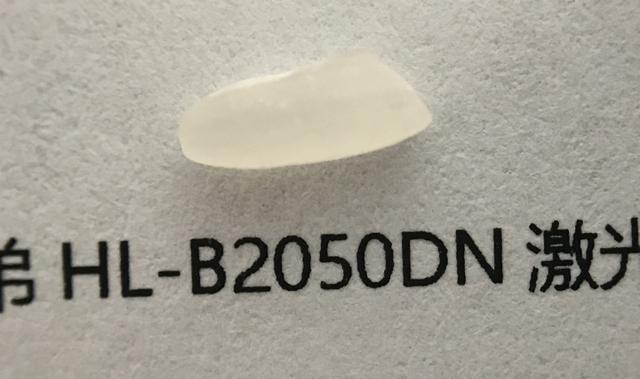 文章插图
文章插图
兄弟HL-B2050DN激光打印机具有一分钟34页的高速打印技术 , 前面打印一组3张测试报告就让我惊喜了一把 。 这次我干脆复制粘贴了31页的word文档继续看看它的表现 。
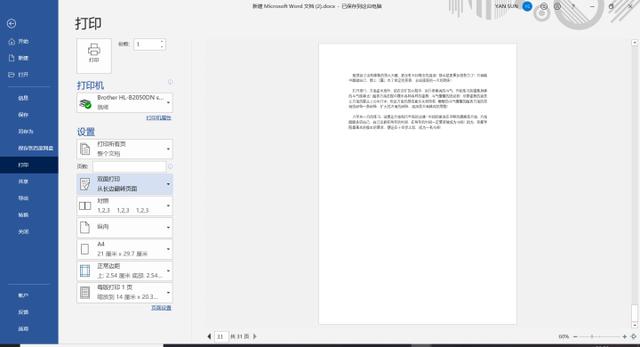 文章插图
文章插图
打印过程平均下来1.5秒左右一张 , 31页的文档不到一分钟完成 。
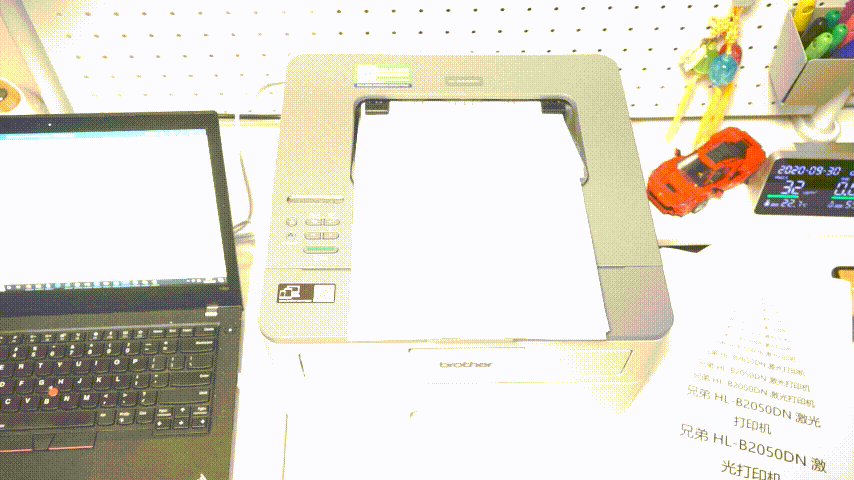 文章插图
文章插图
同时它的自动双面打印 , 可以享受到单位和打印店那种专业打印的方便和快捷 。 双面打印时一分钟16张页面 , 也是多快好省的典范呢 。
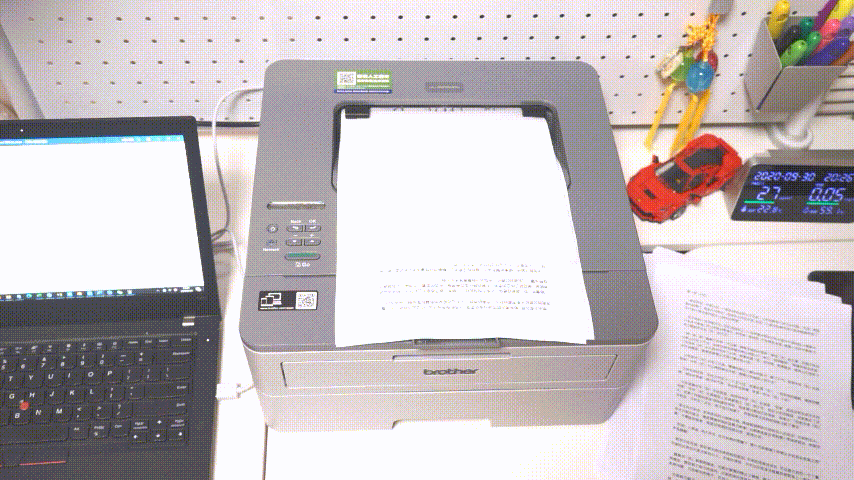 文章插图
文章插图
当把兄弟HL-B2050DN激光打印机接入局域网后 , 无线打印也是超级方便的一种选择 。
 文章插图
文章插图
有了网络接入 , 一些没有标准USB接口的设备比如平板和手机 , 也可以通过安装兄弟的iPrint&scan软件实现同一网络下的无线打印 。
 文章插图
文章插图
配套的iPrint&Scan软件可以通过预设选项 , 自动匹配最佳打印效果 。
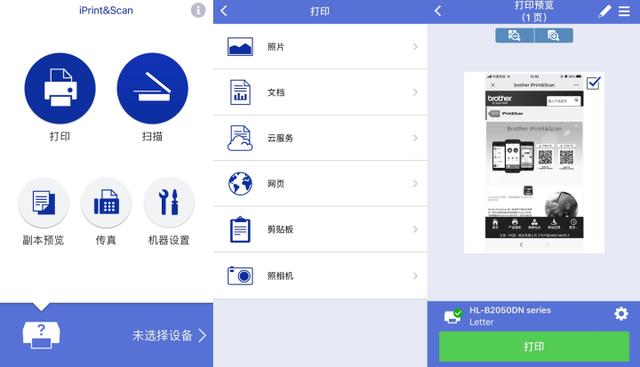 文章插图
文章插图
正好通过WiFi把刚才手机上的截图打印了出来 。
 文章插图
文章插图
外观展示时提过 , 如果想临时改变打印幅面大小 , 并不用把主纸盒全部腾出 , 只需把前端的单张进纸托板打开即可 , 使用过程确实方便 , 直接就可以打印一张信封封面 。
 文章插图
文章插图
在打印成本控制方面 , 兄弟HL-B2050DN激光打印机除了前面提到的鼓粉分离技术 , 还有“按需供粉”和“省墨打印模式”两项省钱技术加成 。 普通打印机粉仓中的墨粉会一次性全部进入显影单元 , 而带有“按需供粉”技术的兄弟打印机 , 会根据显影单元内的墨粉消耗情况 , 不断加入 , 保持墨粉的新鲜 , 无形中增加了墨粉的使用时间 。 如果想进一步节省打印成本 , 还可以打开兄弟HL-B2050DN激光打印机的省墨打印模式 。
 文章插图
文章插图
在省墨模式下 , 打印机会类似使用隔行打印并调浅打印色调 。 在大多数情况下 , 省墨技术打印并不会出现明显效果变差的问题 , 只有对比才能发现与正常打印的不同(下图右边为正常打印模式 , 左边是省墨模式) 。
 文章插图
文章插图
- 集录音转写、拍照翻译为一体,搜狗AI录音笔E2带你开启智慧办公新体验
- 专心做好产品、助力优秀企业提效率,刘润谈华为办公宝创新
- 假期弯道超车 国美学习“神器”助孩子变身“学霸”
- 想自学Python来开发爬虫,需要按照哪几个阶段制定学习计划
- 未来想进入AI领域,该学习Python还是Java大数据开发
- Google AI建立了一个能够分析烘焙食谱的机器学习模型
- 团队奖就奖华为办公宝,跟着李成儒选择准没错
- 学习大数据是否需要学习JavaEE
- 学习“时代楷模”精神 信息科技创新助跑5G智慧港口
- 非计算机专业的本科生,想利用寒假学习Python,该怎么入手
